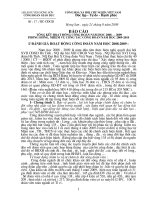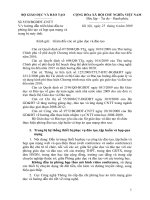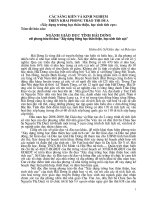Triển khai routing và remote access
Bạn đang xem bản rút gọn của tài liệu. Xem và tải ngay bản đầy đủ của tài liệu tại đây (1.3 MB, 29 trang )
Quản Trị Mạng Triển khai Routing và Remote Access Services
Biên Soạn: Nguyễn Hữu Nhân Trang 1
Triển khai Routing và Remote Access Services
Routing là một khái niệm dùng để mô tả tiến trình chôn một tuyến (route)
phù hợp trong một danh sách các tuyến. Mục đích của việc chọn tuyến là để
chuyển các gói dữ liệu mạng đến đích mong muốn.
1/- Giới thiệu về Routing, NAT và Remote Access
1.1/- Routing
Để thực hiện chức năng routing, người ta thường sử dụng thiết bị router. Tuy nhiên, bạn cũng có
thể sử dụng một máy tính chạy hệ điều hành hỗ trợ routing để thực hiện chức năng này.
Các thiết bị router (hoặc máy tính hỗ trợ routing) dựa vào bảng định tuyến (route table) để xác định
con đường cho các gói gói tin đi đến đích. Một bảng định tuyến gồm có nhiều bản ghi. Mỗi bản ghi
chứa các trường thông tin như network destination, subnet mask (netmask), gateway, interface và
metric.
Thông tin trên bảng định tuyến
1.2/- NAT
NAT (Network Address Translation) là khái niệm liên quan đến việc kết nối các hệ thống mạng
LAN vào Internet. NAT cho phép nhiều máy tính trong LAN chia sẻ một địa chỉ IP thực (public IP)
để kết nối Internet.
Về nguyên tắc hoạt động, khi một máy tính trong LAN gởi gói tin đến NAT Server, bao gồm phần
header chứa địa chỉ IP của máy trạm và cổng tương ứng. Tiếp theo, NAT Server sẽ chuyển địa chỉ IP
và cổng của máy trạm thành địa chỉ IP thực và cổng của nó, sau đó gởi gói tin đến địa chỉ đích trên
Internet. Khi nhận được kết quả trả về từ Internet, NAT Server thay thế địa chỉ IP thực và cổng trong
header của gói tin thành địa chỉ IP và cổng của máy trạm ban đầu. Cuối cùng, gói tin được chuyển về
cho máy trạm.
Người ta chia NAT thành các loại sau đây :
• Static IP (one-to-one) : một địa chỉ IP ảo được ánh xạ đến một địa chỉ IP thực. Loại NAT này
thường được dùng để hosting các dịch vụ trong nội bộ lên Internet như Web, DNS, …
Quản Trị Mạng Triển khai Routing và Remote Access Services
Biên Soạn: Nguyễn Hữu Nhân Trang 2
Mô hình Static NAT
• Dynamic NAT (many-to-one) : một nhóm địa chỉ IP ảo được ánh xạ đến một địa chỉ IP thực. Đây
là loại hình NAT được sử dụng phổ biến hiện nay, đặc biệt là với mục đích chia sẻ kết nối Internet.
Mô hình dynamic NAT
• Port Address Translation (PAT) : tương tự với Dynamic NAT nhưng có thêm tham số cổng đi
kèm.
Mô hình PAT
1.3/- Remote Access
Remote Access là dịch vụ cho phép người sử dụng kết nối từ xa vào hệ thống mạng LAN của đơn
vị mình. Để triển khai dịch vụ này, chúng ta có thể sử dụng hai phương pháp : dial-up và VPN.
• Dial-up : đây là phương pháp kết nối truyền thống. Các máy trạm sử dụng thiết bị modem để quay
số kết nối trực tiếp đến hệ thống mạng của mình thông qua đường điện thoại.
• VPN (Virtual Private Network) : là giải pháp kết nối hiện đại với nhiều ưu điểm như kết nối
thông qua Internet, tiết kiệm chi phí triển khai và quản lý. Sự gia tăng nhanh chóng của các kết nối
băng thông rộng đã làm cho VPN ngày càng trở nên phổ biến hơn so với dial-up. Mặc dù việc sử dụng
hạ tầng Internet để truyền nhận dữ liệu sẽ tiềm ẩn các rủi ro về bảo mật nhưng VPN cũng làm cho
Quản Trị Mạng Triển khai Routing và Remote Access Services
Biên Soạn: Nguyễn Hữu Nhân Trang 3
người dùng tin tưởng nhờ vào hàng loạt các công nghệ bảo mật và mã hóa được tích hợp trong quá
trình triển khai.
2/- Cài đặt Routing and Remote Access Services
Để cài đặt Routing and Remote Access Services (RRAS), bạn thực hiện các bước như sau :
1/- Mở cửa sổ Server Manager. Trong khung Roles Summary ở bên phải, bạn bấm nút Add Roles.
Khởi chạy Add Roles Wizard
2/- Trong màn hình Select Server Roles, chọn Network Policy and Access Services và bấm nút
Next.
Chọn Network Policy and Access Services
3/- Trong màn hình Network Policy and Access Services, bạn sẽ có cơ hội tiếp cận với thông tin
giới thiệu tổng quan về dịch vụ cùng tên. Đồng thời, bạn cũng nên đọc kỹ phần chú ý (Things to Note)
để nắm rõ những khuyến cáo trong khi triển khai dịch vụ này. Sau đó, bấm nút Next.
4/- Trong màn hình Select Role Services, đánh dấu chọn mục Routing and Remote Access
Services và bấm nút Next.
Quản Trị Mạng Triển khai Routing và Remote Access Services
Biên Soạn: Nguyễn Hữu Nhân Trang 4
5/- Trong màn hình Confirm Installation Selections, bạn xem lại các thiết lập vừa thực hiện và bấm
nút Install để bắt đầu cài đặt.
6/- Sau khi tiến trình cài đặt kết thúc, trong màn hình Installation Results, bạn sẽ nhận được thông
báo "Installation succeeded". Bấm nút Close để hoàn thành thao tác cài đặt.
Thông tin tổng quan về Network Policy and Access Services
Chọn Routing and Remote Access Services
Quản Trị Mạng Triển khai Routing và Remote Access Services
Biên Soạn: Nguyễn Hữu Nhân Trang 5
Xác nhận lại các thiết lập đã thực hiện trên dịch vụ
Tiến trình cài đặt dịch vụ đã hoàn thành
3/- Cấu hình Routing với RRAS
Trước khi cấu hình routing trên Windows Server 2008, bạn cần đảm bảo rằng máy tính của mình
có ít nhất hai card mạng.
3.1/- Cấu hình LAN routing và kích hoạt RRAS services
Để cấu hình chức năng LAN routing và kích hoạt RRAS services, bạn thực hiện các bước sau :
1/- Mở cửa sổ Routing and Remote Access từ menu Administrative Tools.
2/- Kích chuột phải lên tên server, chọn Configure and Enable Routing and Remote Access.
Quản Trị Mạng Triển khai Routing và Remote Access Services
Biên Soạn: Nguyễn Hữu Nhân Trang 6
Khởi chạy Routing and Remote Access Server Setup Wizard
3- Trong màn hình Welcome, bấm nút Next.
4/- Trong màn hình Configuration, chọn Custom Configuration và bấm nút Next.
5/- Trong màn hình Custom Configuration, đánh dấu chọn mục LAN routing và bấm nút Next.
Chọn kiểu cấu hình Custom
Quản Trị Mạng Triển khai Routing và Remote Access Services
Biên Soạn: Nguyễn Hữu Nhân Trang 7
Chọn dịch vụ LAN routing
6/- Trong màn hình Completing, bấm nút Finish.
Hoàn thành tiến trình cấu hình LAN routing
7/- Trong hộp cảnh báo xuất hiện ngay sau đó, bạn chọn Start Service để kích hoạt dịch vụ RRAS.
Kích hoạt dịch vụ RRAS
Quản Trị Mạng Triển khai Routing và Remote Access Services
Biên Soạn: Nguyễn Hữu Nhân Trang 8
3.2/- Cấu hình các card mạng
Tiếp theo, bạn cần cấu hình trên các card mạng để thực hiện chức năng routing. Các bước như sau
:
1/- Trong cửa sổ Routing and Remote Access, dưới mục IPv4, bạn kích chuột phải lên mục Static
Routes, chọn New Static Route.
Tạo một static route
2/- Trong hộp thoại IPv4 Static Route, bạn chọn card mạng thứ nhất và nhập vào các thông số tương
ứng. Sau khi hoàn thành, bấm nút OK.
Điền thông tin cho static route
3/- Thực hiện tương tự với các card mạng còn lại trên hệ thống.
Quản Trị Mạng Triển khai Routing và Remote Access Services
Biên Soạn: Nguyễn Hữu Nhân Trang 9
Điền thông tin cho static route tiếp theo
4/- Sau khi kết thúc, bạn sẽ nhận được kết quả tương tự như sau :
Kết quả tạo lập các staic route
3.3/- Kiểm tra kết nối
Để kiểm tra routing đã hoạt động chính xác hay chưa, bạn sử dụng hai máy trạm, kết nối vào hai
switch tương ứng với hai card mạng trên RRAS Server vừa cấu hình ở trên.
Tiếp theo, bạn cấu hình địa chỉ IP lần lược cho các máy trạm sao cho một máy thuộc lớp mạng thứ
nhất (10.238.200.0) và máy còn lại thuộc lớp mạng thứ hai (192.168.5.0).
Quản Trị Mạng Triển khai Routing và Remote Access Services
Biên Soạn: Nguyễn Hữu Nhân Trang 10
Cấu hình địa chỉ IP ho máy trạm thứ nhất
Quản Trị Mạng Triển khai Routing và Remote Access Services
Biên Soạn: Nguyễn Hữu Nhân Trang 11
Cấu hình địa chỉ IP cho máy trạm thứ hai
Sau đó, bạn sử dụng lệnh ping giữa hai máy để kiểm tra. Nếu kết quả trả về là các dòng Reply from
… thì bạn đã thành công.
Xem lại địa chỉ IP đã cấu hình
Quản Trị Mạng Triển khai Routing và Remote Access Services
Biên Soạn: Nguyễn Hữu Nhân Trang 12
Ping từ máy trạm thứ nhất sang máy trạm thứ hai và ngược lại
4/- Cấu hình NAT với RRAS
Các bước thực hiện như sau :
1/- Trong cửa sổ Routing and Remote Access, dưới mục IPv4, bạn kích chuột phải lên mục
General, chọn mục New Routing Protocol.
2/- Trong hộp thoại New Routing Protocol, chọn NAT và bấm nút OK.
Mở hộp thoại New Routing Protocol
Quản Trị Mạng Triển khai Routing và Remote Access Services
Biên Soạn: Nguyễn Hữu Nhân Trang 13
Chọn giao thức NAT
3- Tiếp theo, trong cửa sổ Routing and Remote Access, dưới mục IPv4, bạn kích chuột phải lên
mục NAT, chọn New Interface.
Tạo interface tương ứng với mạng nội bộ
4/- Chọn một card mạng tương ứng với mạng nội bộ, trong trường hợp này là Local Area
Connection. Bấm nút OK.
Quản Trị Mạng Triển khai Routing và Remote Access Services
Biên Soạn: Nguyễn Hữu Nhân Trang 14
Chọn card mạng tương ứng
5/- Đánh dấu chọn mục Private interface connected to private network và bấm nút OK.
Sử dụng tùy chọn kết nối với mạng nội bộ
Quản Trị Mạng Triển khai Routing và Remote Access Services
Biên Soạn: Nguyễn Hữu Nhân Trang 15
6/- Tiếp tục kích chuột phải lên mục NAT chọn New Interface.
7/- Chọn card mạng tương ứng với mạng bên ngoài, trong trường hợp này là Local Area
Connection 2. Bấm nút OK.
Chọn card mạng tương ứng với mạng bên ngoài
8/- Chọn Public interface connected to the Internet và đánh dấu vào mục Enable NAT on this
interfae.
Quản Trị Mạng Triển khai Routing và Remote Access Services
Biên Soạn: Nguyễn Hữu Nhân Trang 16
Sử dụng tùy chọn kết nối với mạng Internet
9/- Trên tab Address Pool, bấm nút Add. Sau đó nhập dãy địa chỉ IP bên ngoài (dãy địa chỉ này
thường được ISP cung cấp khi bạn đăng ký các gói dịch vụ tương ứng).
Điền dãy địa chỉ IP bên ngoài
Quản Trị Mạng Triển khai Routing và Remote Access Services
Biên Soạn: Nguyễn Hữu Nhân Trang 17
Kết quả sau khi bổ sung dãy địa chỉ IP bên ngoài
10/- Trên tab Services and Ports, bạn đánh dấu chọn vào những dịch vụ muốn hosting ra bên ngoài
nếu có. Ở đây, chúng ta giữ nguyên tắc thiết lập mặc định và bấm nút OK.
Đến đây, bạn đã hoàn thành các bước cấu hình NAT. Trong cửa sổ Routing and Remote Access,
bạn có thể quan sát trạng thái hoạt động của NAT ở mục cùng tên.
Quản Trị Mạng Triển khai Routing và Remote Access Services
Biên Soạn: Nguyễn Hữu Nhân Trang 18
Đánh dấu chọn các dịch vụ muốn hosting ra ngoài
Quan sát trạng thái hoạt động của NAT
Quản Trị Mạng Triển khai Routing và Remote Access Services
Biên Soạn: Nguyễn Hữu Nhân Trang 19
5/- Triển khai Remote Access với RRAS
5.1/- Cấu hình Remote Access
Để cấu hình Remote Access, bạn thực hiện các bước như sau :
1/- Trong cửa sổ Routing and Remote Access, bạn kích chuột phải lên tên server, chọn Configure
and Enable Routing and Remote Access.
2/- Trong màn hình Welcome, bấm nút Next.
3- Trong màn hình Configuration, chọn Remote access (dial-up or VPN) và bấm nút Next.
Chọn Remote Access
4- Trong màn hình Remote Access, đánh dấu chọn cả hai mục VPN và Dial-up. Bấm nút Next.
5- Trong màn hình VPN Connection, chọn card mạng được dùng để kết nối Internet, đồng thời đánh
dấu chọn mục Enable security on the selected interface by setting up static packet filters. Sau đó,
bấm nút Next.
Quản Trị Mạng Triển khai Routing và Remote Access Services
Biên Soạn: Nguyễn Hữu Nhân Trang 20
Đánh dấu chọn cả dial-up và VPN
Chọn card mạng dùng kết nối Internet
6- Trong màn hình IP Address Assignment, chọn Automatically nếu trong hệ thống của bạn đã có
sẵn một DHCP Server. Nếu không, bạn chọn From a specified range of address.
7- Trong màn hình Address Range Assignment, bấm nút Add.
8- Trong hộp thoại New IPv4 Address Range, bạn nhập dãy địa chỉ IP sẽ cấp cho máy trạm và bấm
nút OK.
Quản Trị Mạng Triển khai Routing và Remote Access Services
Biên Soạn: Nguyễn Hữu Nhân Trang 21
Chọn cách thức gán địa chỉ IP cho máy trạm
Điền dãy địa chỉ IP cấp cho máy trạm
9- Trong màn hình Address Range Assidnment, bấm nút Next.
Quản Trị Mạng Triển khai Routing và Remote Access Services
Biên Soạn: Nguyễn Hữu Nhân Trang 22
Điền dãy địa chỉ IP cấp cho máy trạm
10- Trong màn hình Managing Multiple Remote Access Servers, chọn No, use Routing and
Remote Access to authenticate connection requests và bấm nút Next.
11- Trong màn hình Completing, bấm nút Finish.
Cấu hình xác thực qua RADIUS Server
Quản Trị Mạng Triển khai Routing và Remote Access Services
Biên Soạn: Nguyễn Hữu Nhân Trang 23
Tiến hành cấu hình remote access đã hoàn thành
12- Trong hộp thoại yêu cầu cấu hình DHCP Relay Agent, bấm nút OK.
Đồng ý cấu hình DHCP Relay Agent
5.2/- Cấu hình VPN
Tiếp theo, trên RRAS Server, bạn thực hiện các bước sau đây để cấu hình cho kết nối VPN.
1/- Trong cửa sổ Routing and Remote Access, kích chuột phải lên mục Ports, chọn Properties.
Mở hộp thoại Ports Properties
2/- Trong hộp thoại Ports Properties, kích chuột WAN Miniprt (SSTP) và bấm nút Configure.
Quản Trị Mạng Triển khai Routing và Remote Access Services
Biên Soạn: Nguyễn Hữu Nhân Trang 24
Cấu hình WAN Miniport (SSTP)
3/- Đánh dấu chọn mục Remote access connections (inbound only), đồng thời để trống mục Phone
number for this device nhằm không cho phép kết nối dial-up được thực hiện ở đây. Thêm vào đó,
bạn thay đồi giá trị Maximum Ports thành 256 và bấm OK.
Thiết lập các tham số cần thiết
4/- Tiếp theo, kích chọn WAN Miniport (PPTP) và bấm nút Configure.
5/- Bò chọn tất cả các mục và bấm OK.
Quản Trị Mạng Triển khai Routing và Remote Access Services
Biên Soạn: Nguyễn Hữu Nhân Trang 25
Thiết lập các tham số cần thiết với WAN Miniport (PPTP)
6/- Tiếp theo, kích chọn WAN Miniport (L2TP) và bấm nút Configure.
7/- Bỏ chọn tất cả các mục và bấm nút OK.
Thiết lập các tham số cần thiết với WAN Miniport (L2TP)
8/- Trong hộp thoại Ports Properties, bấm nút OK để lưu lại các thay đổi vừa thiết lập.